Wprowadzanie opisu przedmiotu po stronie USOSweb
|
|
|
- Sylwia Zakrzewska
- 6 lat temu
- Przeglądów:
Transkrypt
1 Wprowadzanie opisu przedmiotu po stronie USOSweb (według sylabusa zgodnego z załącznikiem 1 do Zarządzenia nr 11 Rektora UW z dnia 19 lutego 2010) DAK UW, maj 2010
2 Podstawowe informacje o przedmiocie są wprowadzane po stronie USOS. Są to: Nazwa przedmiotu Kod przedmiotu Cykl realizacji przedmiotu Forma/ typ zajęć (czyli wszystkie komponenty, np. wykład i ćwiczenia oraz liczba godzin) Liczba punktów ECTS Imię i nazwisko koordynatora przedmiotu oraz prowadzących grupy zajęciowe Rodzaj przedmiotu, np. kierunkowy, realizowany na III roku studiów stacjonarnych, czyli przydział do odpowiedniej grupy przedmiotów Sposób zaliczenia, np. egzamin, zaliczenie na ocenę (tu chodzi o końcowe zaliczenie całego przedmiotu, złoŝonego z kilku komponentów) 2
3 Przedmiot jest definiowany na kilku poziomach Część A załącznika 1 Przedmiot - tu naleŝy wprowadzać stałe elementy opisu przedmiotu, niezaleŝnie od cyklu Przedmiot cyklu tu naleŝy wpisywać tylko te informacje, które zmieniają się w danym cyklu dydaktycznym Część B załącznika 1 Zajęcia tu naleŝy wpisywać informacje wspólne dla wszystkich grup danej formy zajęć, np. dla ćwiczeń Grupa tu naleŝy wpisywać tylko informacje charakterystyczne dla konkretnej grupy 3
4 Reguły dotyczące uprawnień do edycji przedmiotu po stronie USOSweb Koordynator przedmiotu ma uprawnienia do wprowadzania i modyfikacji opisu przedmiotu na wszystkich poziomach. Prowadzący grupę zajęciową ma dostęp do wprowadzania i modyfikowania informacji wyłącznie na poziomie jego grupy. Kierownictwo jednostki moŝe wystąpić o zmianę tych uprawnień 4
5 Sposoby dotarcia do edycji przedmiotu w USOSweb 1. Po zalogowaniu uŝytkownik trafia na kartę MÓJ USOSWEB, na której wyświetlają się m.in. wszystkie jego przedmioty. Po wybraniu właściwego przechodzi na stronę prezentującą ten przedmiot, skąd moŝe przejść do jego edycji. 5
6 Sposoby dotarcia cd. 2. Po zalogowaniu wybrać z górnego menu pozycję DLA PRACOWNIKÓW, a następnie z bocznego menu EDYCJA PRZEDMIOTÓW, która prowadzi do... 6
7 Sposoby dotarcia cd....następnego ekranu. Tu wyświetlana jest lista wszystkich przedmiotów uŝytkownika. Po wybraniu właściwej pozycji uŝytkownik przechodzi do strony edycji przedmiotu 7
8 RóŜne uprawnienia do edycji przedmiotu Wybranie przedmiotu do edycji (niezaleŝnie od sposobu dotarcia) prowadzi do strony z widokiem dla: 1. koordynatora przedmiotu (uprawnienia do całego przedmiotu) lub 2. prowadzącego grupę zajęciową (uprawnienia tylko do grupy realizowanej w cyklu ) 1 2 8
9 Uwagi róŝne Nie naleŝy powielać tych samych treści na róŝnych poziomach edycji przedmiotu Nazwy pól do edycji po stronie USOSweb odpowiadają nazwom z załącznika nr 1 do Zarządzenia nr 11 Zachęcamy do czytania i stosowania się do zaleceń umieszczonych w ramkach i ukrytych pod ikonami informacyjnymi przy polach do edycji Zgodnie z zaleceniem P. Rektor Kicińskiej-Habior pola będą dostępne do edycji tylko do określonej daty (prawdopodobnie ). Obowiązuje wypełnianie równieŝ wersji angielskiej Zaleca się korzystanie z przeglądarki Mozilla Firefox 9
10 Edycja na poziomie przedmiotu Na tym poziomie edycji naleŝy wpisywać tylko te informacje, które nie zmieniają się z roku na rok. Jeśli zmiany są duŝe, np. dotyczące literatury, to pole naleŝy zostawić puste. 10
11 Edycja na poziomie przedmiotu c.d. 11
12 Edycja na poziomie przedmiotu c.d. 12
13 Przedmiot cyklu i jego komponenty (pojęcia stosowane w USOS) Dopiero do przedmiotu cyklu moŝna przypisać prowadzącego, studentów, czas i miejsce zajęć itp. W istocie studenci realizują i zaliczają przedmioty cykli, nie przedmioty jako takie Z jednym przedmiotem danego cyklu najczęściej wiąŝe się kilka zajęć róŝnego rodzaju, np. wykład i ćwiczenia 13
14 Poziomy edycji przedmiotu cyklu Graficzna prezentacja poziomów edycji przedmiotu cyklu realizowanego w formie róŝnych zajęć: wykładu i ćwiczeń. Utworzono jedną grupę wykładową i cztery grupyćwiczeń 14
15 Edycja na poziomie przedmiotu cyklu Na tym poziomie edycji naleŝy wpisywać konkretne informacje dotyczące prowadzenia przedmiotu w danym cyklu dydaktycznym. Prosimy unikać ponownego wpisywania tych informacji, które juŝ zostały wprowadzone na wyŝszym poziomie edycji przedmiotu. 15
16 Edycja na poziomie przedmiotu cyklu c.d.. 16
17 Edycja na poziomie przedmiotu cyklu c.d.. 17
18 Edycja na poziomie zajęć Na tym poziomie naleŝy wprowadzać jedynie informacje wspólne dla wszystkich grup danej formy zajęć. Jeśli nie moŝna takich zdefiniować dla wszystkich grup, pola powinny zostać puste. Zaleca się wypełniać głównie wtedy, gdy przedmiot składa się z kilku zajęć 18
19 Edycja na poziomie zajęć c.d. 19
20 Edycja na poziomie zajęć c.d. 20
21 Edycja na poziomie grupy zajęć Pola: literatura, metody dydaktyczne i zakres tematów naleŝy wypełniać tylko wtedy, gdy ich treść będzie róŝna od treści wpisanej w odpowiadające im pola na wyŝszym poziomie edycji 21
22 Edycja na poziomie grupy zajęć c.d. 22
23 Edycja na poziomie grupy zajęć c.d. 23
Uniwersytecki System Obsługi Studiów
 UNIWERSYTET KARDYNAŁA STEFANA WYSZYŃSKIEGO w WARSZAWIE Centrum Systemów Informatycznych ul. Dewajtis 5, 01-815 Warszawa tel. (48) 022 56 18 921, e-mail: csi@uksw.edu.pl Uniwersytecki System Obsługi Studiów
UNIWERSYTET KARDYNAŁA STEFANA WYSZYŃSKIEGO w WARSZAWIE Centrum Systemów Informatycznych ul. Dewajtis 5, 01-815 Warszawa tel. (48) 022 56 18 921, e-mail: csi@uksw.edu.pl Uniwersytecki System Obsługi Studiów
Sylabus do przedmiotu - wypełnianie w systemie USOSweb
 Sylabus do przedmiotu - wypełnianie w systemie USOSweb I Wprowadzenie Sylabus do przedmiotu może być edytowany w systemie USOSweb, jak również bezpośrednio w systemie USOS. Dane synchronizują się pomiędzy
Sylabus do przedmiotu - wypełnianie w systemie USOSweb I Wprowadzenie Sylabus do przedmiotu może być edytowany w systemie USOSweb, jak również bezpośrednio w systemie USOS. Dane synchronizują się pomiędzy
Wypełnianie protokołów systemie USOSweb
 Wypełnianie protokołów systemie USOSweb Aby wypełnić protokół (wystawić oceny) naleŝy zalogować się do systemu USOSweb https://www.usosweb.uj.edu.pl/ korzystając z identyfikatora oraz hasła otrzymanego
Wypełnianie protokołów systemie USOSweb Aby wypełnić protokół (wystawić oceny) naleŝy zalogować się do systemu USOSweb https://www.usosweb.uj.edu.pl/ korzystając z identyfikatora oraz hasła otrzymanego
UNIWERSYTETU WARSZAWSKIEGO
 M O N I T O R UNIWERSYTETU WARSZAWSKIEGO Poz. 6 ZARZĄDZENIE NR 2 REKTORA UNIWERSYTETU WARSZAWSKIEGO z dnia 13 stycznia 2015 r. w sprawie zmiany zarządzenia nr 11 Rektora Uniwersytetu Warszawskiego z dnia
M O N I T O R UNIWERSYTETU WARSZAWSKIEGO Poz. 6 ZARZĄDZENIE NR 2 REKTORA UNIWERSYTETU WARSZAWSKIEGO z dnia 13 stycznia 2015 r. w sprawie zmiany zarządzenia nr 11 Rektora Uniwersytetu Warszawskiego z dnia
Instrukcja ułatwiająca przygotowanie opisów w systemie USOS
 Instrukcja ułatwiająca przygotowanie opisów w systemie USOS Opracowanie: A. Wysmołek, Prodziekan Wydziału Fizyki d/s studentów, K. Korona, Pełnomocnik Dziekana Wydziału Fizyki d/s USOS 9 V 2010 Kto może
Instrukcja ułatwiająca przygotowanie opisów w systemie USOS Opracowanie: A. Wysmołek, Prodziekan Wydziału Fizyki d/s studentów, K. Korona, Pełnomocnik Dziekana Wydziału Fizyki d/s USOS 9 V 2010 Kto może
Wypełnianie protokołów w USOSweb. Instrukcja dla osób prowadzących zajęcia dydaktyczne.
 Wypełnianie protokołów w USOSweb. Instrukcja dla osób prowadzących zajęcia dydaktyczne. I. Uruchamianie serwisu i logowanie. Po uruchomieniu przeglądarki należy wpisać adres aplikacji www.usosweb.uni.opole.pl
Wypełnianie protokołów w USOSweb. Instrukcja dla osób prowadzących zajęcia dydaktyczne. I. Uruchamianie serwisu i logowanie. Po uruchomieniu przeglądarki należy wpisać adres aplikacji www.usosweb.uni.opole.pl
Sylabus krok po kroku
 Sylabus krok po kroku Praktyczne informacje dotyczące wypełniania formularza opisu przedmiotu wprowadzonego Zarządzeniem nr 11 Rektora UW z dnia 19 lutego 2010 r. Część I Komentarze odnośnie do części
Sylabus krok po kroku Praktyczne informacje dotyczące wypełniania formularza opisu przedmiotu wprowadzonego Zarządzeniem nr 11 Rektora UW z dnia 19 lutego 2010 r. Część I Komentarze odnośnie do części
Instrukcja pracy w systemie USOSweb dla wykładowców PWSZ w Koninie - wpisywanie ocen -
 Instrukcja pracy w systemie USOSweb dla wykładowców PWSZ w Koninie - wpisywanie ocen - Obsługa serwisu USOSweb odbywa się za pomocą przeglądarki internetowej, np.: Internet Explorer, Firefox, Chrome, Mozilla.
Instrukcja pracy w systemie USOSweb dla wykładowców PWSZ w Koninie - wpisywanie ocen - Obsługa serwisu USOSweb odbywa się za pomocą przeglądarki internetowej, np.: Internet Explorer, Firefox, Chrome, Mozilla.
Sylabusy w USOSweb. Spis treści. 1. Wprowadzenie Informacje podstawowe Edycja przedmiotów/modułów Sylabusy KRK...
 Sylabusy w USOSweb Spis treści 1. Wprowadzenie... 2 2. Informacje podstawowe... 2 3. Edycja przedmiotów/modułów... 3 4. Sylabusy KRK... 7 1. Wprowadzenie Zgodnie z 6 pkt. 13 lit. b) Regulaminu Studiów
Sylabusy w USOSweb Spis treści 1. Wprowadzenie... 2 2. Informacje podstawowe... 2 3. Edycja przedmiotów/modułów... 3 4. Sylabusy KRK... 7 1. Wprowadzenie Zgodnie z 6 pkt. 13 lit. b) Regulaminu Studiów
Formularz opisu przedmiotu (formularz sylabusa) na studiach wyższych, doktoranckich, podyplomowych i kursach dokształcających
 Załącznik do zarządzenia nr 110 Rektora UMK z dnia 17 lipca 2013 r. Formularz opisu (formularz sylabusa) na studiach wyższych, doktoranckich, podyplomowych i kursach dokształcających A. Ogólny opis [Wypełnia
Załącznik do zarządzenia nr 110 Rektora UMK z dnia 17 lipca 2013 r. Formularz opisu (formularz sylabusa) na studiach wyższych, doktoranckich, podyplomowych i kursach dokształcających A. Ogólny opis [Wypełnia
Wprowadzanie opisu przedmiotu do uniwersyteckiego katalogu przedmiotów w systemie USOS - instrukcja dla koordynatorów
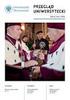 wersja z dnia 10 czerwca 2011 r. Wprowadzanie opisu przedmiotu do uniwersyteckiego katalogu przedmiotów w systemie USOS - instrukcja dla koordynatorów Instrukcja ma na celu ułatwienie realizacji obowiązków
wersja z dnia 10 czerwca 2011 r. Wprowadzanie opisu przedmiotu do uniwersyteckiego katalogu przedmiotów w systemie USOS - instrukcja dla koordynatorów Instrukcja ma na celu ułatwienie realizacji obowiązków
Jak uzupełnić sylabus przedmiotu w systemie USOS?
 Jak uzupełnić sylabus przedmiotu w systemie USOS? Instrukcja dla nauczycieli akademickich Dostęp... 2 I. Dostęp poprzez zakładkę: Dla pracowników... 2 II. Dostęp poprzez zakładkę: Mój USOSweb... 4 Strona
Jak uzupełnić sylabus przedmiotu w systemie USOS? Instrukcja dla nauczycieli akademickich Dostęp... 2 I. Dostęp poprzez zakładkę: Dla pracowników... 2 II. Dostęp poprzez zakładkę: Mój USOSweb... 4 Strona
Jak uzupełnić sylabus przedmiotu w systemie USOS?
 Jak uzupełnić sylabus przedmiotu w systemie USOS? Instrukcja dla nauczycieli akademickich Wersja skrócona Dostęp W celu uzupełnienia swoich sylabusów należy zalogować się do systemu USOSweb, na stronie
Jak uzupełnić sylabus przedmiotu w systemie USOS? Instrukcja dla nauczycieli akademickich Wersja skrócona Dostęp W celu uzupełnienia swoich sylabusów należy zalogować się do systemu USOSweb, na stronie
Dodawanie przedmiotów do cykli dydaktycznych, tworzenie grup zajęciowych
 INSTRUKCJA UŻYTKOWNIKA SYSTEMU USOS DODANIE PRZEDMIOTÓW DO AKTUALNEGO CYKLU DYDAKTYCZNEGO Przedmioty realizowane przez studentów muszą być wpisane na odpowiedni cykl dydaktyczny po to, aby móc utworzyć
INSTRUKCJA UŻYTKOWNIKA SYSTEMU USOS DODANIE PRZEDMIOTÓW DO AKTUALNEGO CYKLU DYDAKTYCZNEGO Przedmioty realizowane przez studentów muszą być wpisane na odpowiedni cykl dydaktyczny po to, aby móc utworzyć
Instrukcja wpisywania ocen do protokołów w USOSWeb
 Koordynatorzy USOS Wydziału Nauk Geograficznych i Geologicznych UAM: mgr Joanna Kuźniak, j.kuzniak@amu.edu.pl, pok. 016 inż. Jacek Zwoliński, ibcz@amu.edu.pl, pok. 042 Instrukcja wpisywania ocen do protokołów
Koordynatorzy USOS Wydziału Nauk Geograficznych i Geologicznych UAM: mgr Joanna Kuźniak, j.kuzniak@amu.edu.pl, pok. 016 inż. Jacek Zwoliński, ibcz@amu.edu.pl, pok. 042 Instrukcja wpisywania ocen do protokołów
Instrukcja wpisywania ocen do protokołów w USOSWeb
 Instrukcja wpisywania ocen do protokołów w USOSWeb 1. Logowanie do USOSWeb 1.1 Należy otworzyć przeglądarkę internetową i wejść na stronę usosweb.amu.edu.pl Po otwarciu strony należy kliknąć zaloguj się
Instrukcja wpisywania ocen do protokołów w USOSWeb 1. Logowanie do USOSWeb 1.1 Należy otworzyć przeglądarkę internetową i wejść na stronę usosweb.amu.edu.pl Po otwarciu strony należy kliknąć zaloguj się
Politechnika Częstochowska
 Politechnika Częstochowska Uniwersytecki System Obsługi Studiów Protokoły w USOSweb mgr inż. Tomasz Rykała Dział Informatyzacji Administracji Częstochowa 2010-01-20 1 Spis treści I. Informacje ogólne...
Politechnika Częstochowska Uniwersytecki System Obsługi Studiów Protokoły w USOSweb mgr inż. Tomasz Rykała Dział Informatyzacji Administracji Częstochowa 2010-01-20 1 Spis treści I. Informacje ogólne...
INSTRUKCJA EDYCJI OPISÓW PRZEDMIOTÓW W SYSTEMIE USOSWEB
 DZIAŁ SYSTEMÓW OGÓLNOUCZELNIANYCH UNIWERSYTETU ŁÓDZKIEGO USOSweb ver 5.1 INSTRUKCJA EDYCJI OPISÓW PRZEDMIOTÓW W SYSTEMIE USOSWEB Piotr Kowalczyk Kamil Szyndel 14 lutego 2011r Wstęp Zgodnie z Zarządzeniem
DZIAŁ SYSTEMÓW OGÓLNOUCZELNIANYCH UNIWERSYTETU ŁÓDZKIEGO USOSweb ver 5.1 INSTRUKCJA EDYCJI OPISÓW PRZEDMIOTÓW W SYSTEMIE USOSWEB Piotr Kowalczyk Kamil Szyndel 14 lutego 2011r Wstęp Zgodnie z Zarządzeniem
Instrukcja rejestracji na przedmioty i do grup
 Instrukcja rejestracji na przedmioty i do grup zajęciowych Otwórz przeglądarkę internetową i wejdź na stronę: http://usosweb.amu.edu.pl W prawym górnym rogu kliknij zaloguj się 1 Logowanie do USOSWeb Na
Instrukcja rejestracji na przedmioty i do grup zajęciowych Otwórz przeglądarkę internetową i wejdź na stronę: http://usosweb.amu.edu.pl W prawym górnym rogu kliknij zaloguj się 1 Logowanie do USOSWeb Na
Instrukcja logowania się i wprowadzania ocen do systemu USOSweb
 Instrukcja logowania się i wprowadzania ocen do systemu USOSweb Uwaga! Niniejsza instrukcja nie stanowi pełnego opisu wszystkich funkcji systemu USOSweb. Zawiera ona jedynie informacje niezbędne do pomyślnego
Instrukcja logowania się i wprowadzania ocen do systemu USOSweb Uwaga! Niniejsza instrukcja nie stanowi pełnego opisu wszystkich funkcji systemu USOSweb. Zawiera ona jedynie informacje niezbędne do pomyślnego
Sylabusy w USOSweb. Spis treści
 Sylabusy w USOSweb Spis treści 1. Wprowadzenie... 2 2. Informacje podstawowe... 2 3. Edycja przedmiotów/modułów... 3 4. Sylabusy KRK... 6 5. Status sylabusa... 8 1. Wprowadzenie Zgodnie z 6 pkt. 13 lit.
Sylabusy w USOSweb Spis treści 1. Wprowadzenie... 2 2. Informacje podstawowe... 2 3. Edycja przedmiotów/modułów... 3 4. Sylabusy KRK... 6 5. Status sylabusa... 8 1. Wprowadzenie Zgodnie z 6 pkt. 13 lit.
USOSweb wypełnianie protokołów
 Akademia im. Jana Długosza w Częstochowie Centrum Informatyki i Multimediów USOSweb wypełnianie protokołów https://usosweb.ajd.czest.pl Instrukcja zawiera podstawowe informację dla prowadzących zajęcia
Akademia im. Jana Długosza w Częstochowie Centrum Informatyki i Multimediów USOSweb wypełnianie protokołów https://usosweb.ajd.czest.pl Instrukcja zawiera podstawowe informację dla prowadzących zajęcia
Uniwersytet Warszawski
 Uniwersytet Warszawski Dział Aplikacji Komputerowych Wyrejestrowywanie z przedmiotu Poradnik dla studentów na podstawie instrukcji w sprawie realizacji w USOS punktu 7 paragrafu 17 Regulaminu Studiów w
Uniwersytet Warszawski Dział Aplikacji Komputerowych Wyrejestrowywanie z przedmiotu Poradnik dla studentów na podstawie instrukcji w sprawie realizacji w USOS punktu 7 paragrafu 17 Regulaminu Studiów w
Opis wprowadzanych elementów
 Nazwy elementów opisu zawarte w Uchwale Senatu UJ nr 53/XI/2008 z dnia 26 listopada 2008 r. ZałoŜenia i cele przedmiotu Opis wprowadzanych elementów NaleŜy określić cel kształcenia w ramach przedmiotu,
Nazwy elementów opisu zawarte w Uchwale Senatu UJ nr 53/XI/2008 z dnia 26 listopada 2008 r. ZałoŜenia i cele przedmiotu Opis wprowadzanych elementów NaleŜy określić cel kształcenia w ramach przedmiotu,
 Zawartość 1. Wprowadzenie... 2 2. Logowanie... 3 3. Strona główna... 4 4. Edycja danych użytkownika... 6 5. Zmiana hasła... 7 6. Tworzenie nowego sylabusu przedmiotu... 10 6.1. Tworzenie nowego sylabusu
Zawartość 1. Wprowadzenie... 2 2. Logowanie... 3 3. Strona główna... 4 4. Edycja danych użytkownika... 6 5. Zmiana hasła... 7 6. Tworzenie nowego sylabusu przedmiotu... 10 6.1. Tworzenie nowego sylabusu
Internetowa rejestracja do grup zajęciowych semestr letni 2009/2010
 Internetowa rejestracja do grup zajęciowych semestr letni 2009/2010 Karty osiągnięć studentów (dawniej nazywane kartami egzaminacyjnymi) będą drukowane na podstawie informacji o zajęciach zawartych w bazie
Internetowa rejestracja do grup zajęciowych semestr letni 2009/2010 Karty osiągnięć studentów (dawniej nazywane kartami egzaminacyjnymi) będą drukowane na podstawie informacji o zajęciach zawartych w bazie
Uniwersytecki System Obsługi Studiów
 UNIWERSYTET KARDYNAŁA STEFANA WYSZYŃSKIEGO w WARSZAWIE Centrum Systemów Informatycznych ul. Dewajtis 5, 01-815 Warszawa tel. (48) 022 56 18 921, e-mail: csi@uksw.edu.pl Uniwersytecki System Obsługi Studiów
UNIWERSYTET KARDYNAŁA STEFANA WYSZYŃSKIEGO w WARSZAWIE Centrum Systemów Informatycznych ul. Dewajtis 5, 01-815 Warszawa tel. (48) 022 56 18 921, e-mail: csi@uksw.edu.pl Uniwersytecki System Obsługi Studiów
RADY PROGRAMOWE - instrukcja
 RADY PROGRAMOWE - instrukcja Spis treści: 1. Logowanie do systemu.... 2 2. Poruszanie się po systemie.... 4 3. Wpisywanie przedmiotów do bazy.... 6 4. Ustalenie punktacji przedmiotu.... 8 5. Wpisywanie
RADY PROGRAMOWE - instrukcja Spis treści: 1. Logowanie do systemu.... 2 2. Poruszanie się po systemie.... 4 3. Wpisywanie przedmiotów do bazy.... 6 4. Ustalenie punktacji przedmiotu.... 8 5. Wpisywanie
RADY PROGRAMOWE - instrukcja
 RADY PROGRAMOWE - instrukcja Spis treści: 1. Logowanie do systemu USOSadm.... 2 2. Logowanie do systemu USOS....2 3. Poruszanie się po systemie.... 4 4. Wpisywanie przedmiotów do bazy.... 6 5. Ustalenie
RADY PROGRAMOWE - instrukcja Spis treści: 1. Logowanie do systemu USOSadm.... 2 2. Logowanie do systemu USOS....2 3. Poruszanie się po systemie.... 4 4. Wpisywanie przedmiotów do bazy.... 6 5. Ustalenie
WZÓR OPISU KIERUNKU STUDIÓW
 Załącznik nr 1 do zarządzenia nr 70 rektora ASP z 22.11.2012 WZÓR OPISU KIERUNKU STUDIÓW I. DANE PODSTAWOWE OPISU KIERUNKU STUDIÓW NAZWA KIERUNKU STUDIÓW: POZIOM: do wyboru jedna pozycja z listy: studia
Załącznik nr 1 do zarządzenia nr 70 rektora ASP z 22.11.2012 WZÓR OPISU KIERUNKU STUDIÓW I. DANE PODSTAWOWE OPISU KIERUNKU STUDIÓW NAZWA KIERUNKU STUDIÓW: POZIOM: do wyboru jedna pozycja z listy: studia
Załącznik 2 z dnia 15.02.2007 do Zarządzenie Nr 8 Rektora UW z dnia 31 sierpnia 2004
 APD /ARCHIWUM PRAC DYPLOMOWYCH/ wdroŝenie Od początku semestru letniego 2006/07 dane o pracach i same prace powinny trafiać bezpośrednio do APD Nie zmienia się ZARZĄDZENIE NR 8 REKTORA U W z dnia 31 sierpnia
APD /ARCHIWUM PRAC DYPLOMOWYCH/ wdroŝenie Od początku semestru letniego 2006/07 dane o pracach i same prace powinny trafiać bezpośrednio do APD Nie zmienia się ZARZĄDZENIE NR 8 REKTORA U W z dnia 31 sierpnia
REJESTRACJA BEZPOŚREDNIA DO GRUP ZAJĘCIOWYCH
 REJESTRACJA BEZPOŚREDNIA DO GRUP ZAJĘCIOWYCH Część I: Instrukcja przedstawia przebieg rejestracji do grup ćwiczeniowych i wykładowych dla studentów I roku 1) Po zalogowaniu się na stronie http://usosweb.wpia.uw.edu.pl
REJESTRACJA BEZPOŚREDNIA DO GRUP ZAJĘCIOWYCH Część I: Instrukcja przedstawia przebieg rejestracji do grup ćwiczeniowych i wykładowych dla studentów I roku 1) Po zalogowaniu się na stronie http://usosweb.wpia.uw.edu.pl
PRAKTYKI USOS 6.1.0
 PRAKTYKI Moduł Praktyki pozwala na przechowywanie informacji, które dotyczą praktyk studenckich realizowanych na podstawie umów/porozumień zawartych między uczelnią a innymi jednostkami, zwanymi dalej
PRAKTYKI Moduł Praktyki pozwala na przechowywanie informacji, które dotyczą praktyk studenckich realizowanych na podstawie umów/porozumień zawartych między uczelnią a innymi jednostkami, zwanymi dalej
Instrukcja zarządzania kontami i prawami
 Instrukcja zarządzania kontami i prawami uŝytkowników w systemie express V. 6 1 SPIS TREŚCI 1. Logowanie do systemu.... 3 2. Administracja kontami uŝytkowników.... 4 3. Dodawanie grup uŝytkowników....
Instrukcja zarządzania kontami i prawami uŝytkowników w systemie express V. 6 1 SPIS TREŚCI 1. Logowanie do systemu.... 3 2. Administracja kontami uŝytkowników.... 4 3. Dodawanie grup uŝytkowników....
USOSweb U-MAIL https://usosweb.ajd.czest.pl
 Akademia im. Jana Długosza w Częstochowie Dział Rozwoju i Obsługi Dydaktyki Zespół Systemów Informatycznych Obsługi Dydaktyki USOSweb U-MAIL https://usosweb.ajd.czest.pl Instrukcja zawiera podstawowe informacje
Akademia im. Jana Długosza w Częstochowie Dział Rozwoju i Obsługi Dydaktyki Zespół Systemów Informatycznych Obsługi Dydaktyki USOSweb U-MAIL https://usosweb.ajd.czest.pl Instrukcja zawiera podstawowe informacje
Załącznik nr 3 do zarządzenia rektora nr 033/04/2014 z dnia 14.04.2014 INSTRUKCJA WYPEŁNIANIA SYLABUSA
 Załącznik nr 3 do zarządzenia rektora nr 033/04/2014 z dnia 14.04.2014 INSTRUKCJA WYPEŁNIANIA SYLABUSA 1. Kod przedmiotu Kod przedmiotu należy odczytać z planu studiów. Kod przedmiotu powstaje z połączenia
Załącznik nr 3 do zarządzenia rektora nr 033/04/2014 z dnia 14.04.2014 INSTRUKCJA WYPEŁNIANIA SYLABUSA 1. Kod przedmiotu Kod przedmiotu należy odczytać z planu studiów. Kod przedmiotu powstaje z połączenia
KaŜdy z formularzy naleŝy podpiąć do usługi. Nazwa usługi moŝe pokrywać się z nazwą formularza, nie jest to jednak konieczne.
 Dodawanie i poprawa wzorców formularza i wydruku moŝliwa jest przez osoby mające nadane odpowiednie uprawnienia w module Amin (Bazy/ Wzorce formularzy i Bazy/ Wzorce wydruków). Wzorce formularzy i wydruków
Dodawanie i poprawa wzorców formularza i wydruku moŝliwa jest przez osoby mające nadane odpowiednie uprawnienia w module Amin (Bazy/ Wzorce formularzy i Bazy/ Wzorce wydruków). Wzorce formularzy i wydruków
1. Wykładowca. Po zalogowaniu uŝytkownika na konto wykładowcy ukaŝe się ekran z wiadomością o pozytywnym zalogowaniu.
 1. Wykładowca Po zalogowaniu uŝytkownika na konto wykładowcy ukaŝe się ekran z wiadomością o pozytywnym zalogowaniu. Rysunek 1: Zalogowany wykładowca Po uruchomieniu strony głównej ekran złoŝony jest z
1. Wykładowca Po zalogowaniu uŝytkownika na konto wykładowcy ukaŝe się ekran z wiadomością o pozytywnym zalogowaniu. Rysunek 1: Zalogowany wykładowca Po uruchomieniu strony głównej ekran złoŝony jest z
Uniwersytecki System Obsługi Studiów Wymiana studencka w dziekanacie
 Międzyuniwersyteckie Centrum Informatyzacji USOS 5.1 Uniwersytecki System Obsługi Studiów Wymiana studencka w dziekanacie Janina Mincer-Daszkiewicz Jan Rudziński Uniwersytet Warszawski 22 stycznia 2011
Międzyuniwersyteckie Centrum Informatyzacji USOS 5.1 Uniwersytecki System Obsługi Studiów Wymiana studencka w dziekanacie Janina Mincer-Daszkiewicz Jan Rudziński Uniwersytet Warszawski 22 stycznia 2011
Tworzenie grup programowych dodawanie przedmiotów do grup
 Tworzenie grup programowych dodawanie przedmiotów do grup Spis treści Cel:... 2 Wymagania wstępne:... 2 Konieczne do:... 2 Informacje ogólne:... 2 Dla większości programów studiów... 2 Przed przystąpieniem
Tworzenie grup programowych dodawanie przedmiotów do grup Spis treści Cel:... 2 Wymagania wstępne:... 2 Konieczne do:... 2 Informacje ogólne:... 2 Dla większości programów studiów... 2 Przed przystąpieniem
USOS dla prowadzących zajęcia dydaktyczne
 USOS dla prowadzących zajęcia dydaktyczne Wypełnianie i drukowanie protokółów, Plan zajęć, Komunikacja ze studentami 1. Wypełnianie protokółów Aby załogować się do systemu (na stronie www.usosweb.amu.edu.pl
USOS dla prowadzących zajęcia dydaktyczne Wypełnianie i drukowanie protokółów, Plan zajęć, Komunikacja ze studentami 1. Wypełnianie protokółów Aby załogować się do systemu (na stronie www.usosweb.amu.edu.pl
Uchwała nr 215/2014 Rady Wydziału Nauk Biologicznych Uniwersytetu Wrocławskiego z dnia 18 grudnia 2014 r.
 Uchwała nr 215/2014 Rady Wydziału Nauk Biologicznych Uniwersytetu Wrocławskiego z dnia 18 grudnia 2014 r. w sprawie wprowadzenia procedury opracowania i modyfikowania metryki przedmiotu (sylabusa) Na podstawie
Uchwała nr 215/2014 Rady Wydziału Nauk Biologicznych Uniwersytetu Wrocławskiego z dnia 18 grudnia 2014 r. w sprawie wprowadzenia procedury opracowania i modyfikowania metryki przedmiotu (sylabusa) Na podstawie
Wymagania etapowe programów studiów
 Wymagania etapowe programów studiów Wymagania etapowe są zestawem warunków, które muszą być spełnione przez studentów, aby zostały im zaliczone (w tym zaliczone warunkowo) poszczególne semestry lub lata
Wymagania etapowe programów studiów Wymagania etapowe są zestawem warunków, które muszą być spełnione przez studentów, aby zostały im zaliczone (w tym zaliczone warunkowo) poszczególne semestry lub lata
Instrukcja rejestracji do grup zajęciowych
 Instrukcja rejestracji do grup zajęciowych Logowanie do USOSWeb Otwórz przeglądarkę internetową i wejdź na stronę usosweb.amu.edu.pl W prawym górnym rogu kliknij zaloguj się Na stronie Centralnego Systemu
Instrukcja rejestracji do grup zajęciowych Logowanie do USOSWeb Otwórz przeglądarkę internetową i wejdź na stronę usosweb.amu.edu.pl W prawym górnym rogu kliknij zaloguj się Na stronie Centralnego Systemu
USOSweb dla prowadzących zajęcia
 USOSweb dla prowadzących zajęcia www.usosweb.uni.opole.pl 1. Wypełnianie i drukowanie protokołów. Po zalogowaniu się w USOSweb w oknie Dla pracowników po wybraniu opcji Protokoły wyświetli się lista dostępnych
USOSweb dla prowadzących zajęcia www.usosweb.uni.opole.pl 1. Wypełnianie i drukowanie protokołów. Po zalogowaniu się w USOSweb w oknie Dla pracowników po wybraniu opcji Protokoły wyświetli się lista dostępnych
RADY PROGRAMOWE - instrukcja
 RADY PROGRAMOWE - instrukcja Spis treści: 1. Logowanie do systemu.... 2 2. Poruszanie się po systemie.... 4 3. Wpisywanie przedmiotów do bazy.... 6 4. Ustalenie punktacji przedmiotu.... 8 5. Wpisywanie
RADY PROGRAMOWE - instrukcja Spis treści: 1. Logowanie do systemu.... 2 2. Poruszanie się po systemie.... 4 3. Wpisywanie przedmiotów do bazy.... 6 4. Ustalenie punktacji przedmiotu.... 8 5. Wpisywanie
Zarządzenie Dziekana WNB Nr 6/2017 z dnia 6 kwietnia 2017 r.
 Zarządzenie Dziekana WNB Nr 6/2017 z dnia 6 kwietnia 2017 r. w sprawie wprowadzenia procedury opracowania i modyfikowania metryki przedmiotu (sylabusa) Na podstawie 26 ust.2 pkt 2 Statutu Uniwersytetu
Zarządzenie Dziekana WNB Nr 6/2017 z dnia 6 kwietnia 2017 r. w sprawie wprowadzenia procedury opracowania i modyfikowania metryki przedmiotu (sylabusa) Na podstawie 26 ust.2 pkt 2 Statutu Uniwersytetu
Poz. 13 ZARZĄDZENIE NR 8 REKTORA UNIWERSYTETU WARSZAWSKIEGO. z dnia 18 stycznia 2017 r.
 Poz. 13 ZARZĄDZENIE NR 8 REKTORA UNIWERSYTETU WARSZAWSKIEGO z dnia 18 stycznia 2017 r. w sprawie Uniwersyteckiego Systemu Zaliczania Osiągnięć zgodnego ze standardami Europejskiego Systemu Przenoszenia
Poz. 13 ZARZĄDZENIE NR 8 REKTORA UNIWERSYTETU WARSZAWSKIEGO z dnia 18 stycznia 2017 r. w sprawie Uniwersyteckiego Systemu Zaliczania Osiągnięć zgodnego ze standardami Europejskiego Systemu Przenoszenia
Zarządzanie grupami. A. Przedmioty i grupy.
 Zarządzanie grupami A. Przedmioty i grupy. Z głównego okna systemu wybieramy Zajęcia Zajęcia i grupy, pojawi się okno, w którym po wyborze przedmiotu mamy dostęp do grup danego przedmiotu. Aby znaleźć
Zarządzanie grupami A. Przedmioty i grupy. Z głównego okna systemu wybieramy Zajęcia Zajęcia i grupy, pojawi się okno, w którym po wyborze przedmiotu mamy dostęp do grup danego przedmiotu. Aby znaleźć
Doskonalenie warsztatu dydaktycznego i podnoszenie jakości kształcenia
 Doskonalenie warsztatu dydaktycznego i podnoszenie jakości kształcenia szkolenie dydaktyczne dr A. Rzeńca, dr B. Wieteska-Rosiak Katedra Gospodarki Regionalnej i Środowiska Opracowanie dr B. Wieteska-Rosiak,
Doskonalenie warsztatu dydaktycznego i podnoszenie jakości kształcenia szkolenie dydaktyczne dr A. Rzeńca, dr B. Wieteska-Rosiak Katedra Gospodarki Regionalnej i Środowiska Opracowanie dr B. Wieteska-Rosiak,
Rejestracja studentów na zajęcia w systemie USOSweb
 Rejestracja studentów na zajęcia w systemie USOSweb Na skróty: Co trzeba zrobić, żeby zarejestrować się na zajęcia? 1. Należy posiadać konto studenckie na serwerze UMK, jeśli go nie posiadasz, to można
Rejestracja studentów na zajęcia w systemie USOSweb Na skróty: Co trzeba zrobić, żeby zarejestrować się na zajęcia? 1. Należy posiadać konto studenckie na serwerze UMK, jeśli go nie posiadasz, to można
Instrukcja rejestracji do grup zajęciowych
 Instrukcja rejestracji do grup zajęciowych Logowanie do USOSWeb Otwórz przeglądarkę internetową i wejdź na stronę usosweb.amu.edu.pl W prawym górnym rogu kliknij zaloguj się Na stronie Centralnego Systemu
Instrukcja rejestracji do grup zajęciowych Logowanie do USOSWeb Otwórz przeglądarkę internetową i wejdź na stronę usosweb.amu.edu.pl W prawym górnym rogu kliknij zaloguj się Na stronie Centralnego Systemu
Uniwersytet Wrocławski. Uniwersytecki System Obsługi Studiów. Oświadczenie studenta w sprawie uprawnienia do studiów bezpłatnych
 Uniwersytet Wrocławski Uniwersytecki System Obsługi Studiów Oświadczenie studenta w sprawie uprawnienia do studiów bezpłatnych Zgodnie z ustawą Prawo o szkolnictwie wyższym z dnia 18.03.2011 roku regulującą
Uniwersytet Wrocławski Uniwersytecki System Obsługi Studiów Oświadczenie studenta w sprawie uprawnienia do studiów bezpłatnych Zgodnie z ustawą Prawo o szkolnictwie wyższym z dnia 18.03.2011 roku regulującą
Instrukcja zarządzania kontami i prawami uŝytkowników w systemie express. v.7
 Instrukcja zarządzania kontami i prawami uŝytkowników w systemie express v.7 1 SPIS TREŚCI: 1. Logowanie do systemu... 3 2. Administracja kontami uŝytkowników... 3 3. Dodawanie i usuwanie grup uŝytkowników....
Instrukcja zarządzania kontami i prawami uŝytkowników w systemie express v.7 1 SPIS TREŚCI: 1. Logowanie do systemu... 3 2. Administracja kontami uŝytkowników... 3 3. Dodawanie i usuwanie grup uŝytkowników....
Instrukcja rejestrowania pracy dyplomowej w systemie USOS przez dziekanaty
 INSTRUKCJA UŻYTKOWNIKA SYSTEMU USOS OBRONA PRACY DYPLOMOWEJ I WYDRUK DYPLOMU Przygotowanie studenta do obrony pracy magisterskiej/licencjackiej należy zacząć od uzupełnienia dodatkowych informacji do suplementu.
INSTRUKCJA UŻYTKOWNIKA SYSTEMU USOS OBRONA PRACY DYPLOMOWEJ I WYDRUK DYPLOMU Przygotowanie studenta do obrony pracy magisterskiej/licencjackiej należy zacząć od uzupełnienia dodatkowych informacji do suplementu.
ZAPISY NA ZAJĘCIA Wydział EZIT 2017/18
 ZAPISY NA ZAJĘCIA Wydział EZIT 2017/18 Opracował: mgr Krzysztof Malec Warunki konieczne do prawidłowego dokonania zapisu: 1. Posiadanie komputera z dostępem do Internetu. 2. Posiadanie danych do logowania
ZAPISY NA ZAJĘCIA Wydział EZIT 2017/18 Opracował: mgr Krzysztof Malec Warunki konieczne do prawidłowego dokonania zapisu: 1. Posiadanie komputera z dostępem do Internetu. 2. Posiadanie danych do logowania
WYPEŁNIANIE PROTOKOŁÓW w USOSWEB
 WYPEŁNIANIE PROTOKOŁÓW w USOSWEB INSTRUKCJA DLA OSÓB PROWADZĄCYCH ZAJĘCIA DYDAKTYCZNE Instrukcja została przygotowana na podstawie przewodnika opracowanego na Uniwersytecie Warszawskim dostępnego pod adresem
WYPEŁNIANIE PROTOKOŁÓW w USOSWEB INSTRUKCJA DLA OSÓB PROWADZĄCYCH ZAJĘCIA DYDAKTYCZNE Instrukcja została przygotowana na podstawie przewodnika opracowanego na Uniwersytecie Warszawskim dostępnego pod adresem
Zarządzenie 99/2012/2013 Rektora Uniwersytetu Kazimierza Wielkiego z dnia 6 sierpnia 2013 r.
 Zarządzenie 99/2012/2013 Rektora Uniwersytetu Kazimierza Wielkiego z dnia 6 sierpnia 2013 r. w sprawie określenia wytycznych dla podstawowych jednostek organizacyjnych w zakresie dostosowania programu
Zarządzenie 99/2012/2013 Rektora Uniwersytetu Kazimierza Wielkiego z dnia 6 sierpnia 2013 r. w sprawie określenia wytycznych dla podstawowych jednostek organizacyjnych w zakresie dostosowania programu
Rejestracja studentów na zajęcia w systemie USOSweb.
 Rejestracja studentów na zajęcia w systemie USOSweb. Co trzeba zrobić, żeby zarejestrować się na zajęcia? 1. Założyć konto internetowe na studenckim serwerze UMK. 2. Wejść na stronę internetową rejestracji
Rejestracja studentów na zajęcia w systemie USOSweb. Co trzeba zrobić, żeby zarejestrować się na zajęcia? 1. Założyć konto internetowe na studenckim serwerze UMK. 2. Wejść na stronę internetową rejestracji
Wydział Nauk o Zdrowiu Katedra i Zakład Promocji Zdrowia. Wydział Nauk o Zdrowiu Kierunek: Pielęgniarstwo I rok II stopnia stacjonarne
 Nazwa pola Komentarz Programy zdrowotne Programs of health Nazwa ( w języku polskim oraz angielskim) Jednostka oferująca przedmiot Jednostka, dla której przedmiot jest oferowany Kod Kod ERASMUS Liczba
Nazwa pola Komentarz Programy zdrowotne Programs of health Nazwa ( w języku polskim oraz angielskim) Jednostka oferująca przedmiot Jednostka, dla której przedmiot jest oferowany Kod Kod ERASMUS Liczba
OPISU MODUŁU KSZTAŁCENIA (SYLABUS) dla przedmiotu Prawo medyczne kierunku Prawo
 Poznań, dnia 15 sierpnia 2012 r. Prof. UAM dr hab. Jerzy W. Ochmański OPISU MODUŁU KSZTAŁCENIA (SYLABUS) dla przedmiotu Prawo medyczne kierunku Prawo I. Informacje ogólne 1. Nazwa modułu : Prawo medyczne
Poznań, dnia 15 sierpnia 2012 r. Prof. UAM dr hab. Jerzy W. Ochmański OPISU MODUŁU KSZTAŁCENIA (SYLABUS) dla przedmiotu Prawo medyczne kierunku Prawo I. Informacje ogólne 1. Nazwa modułu : Prawo medyczne
Sprawdziany w USOSweb instrukcja dla prowadzących zajęcia.
 Sprawdziany w USOSweb instrukcja dla prowadzących zajęcia. I. Wstęp Moduł Sprawdziany, służy do przekazywania w łatwy sposób, drogą elektroniczną zasad zaliczania przedmiotów oraz wyników kartkówek czy
Sprawdziany w USOSweb instrukcja dla prowadzących zajęcia. I. Wstęp Moduł Sprawdziany, służy do przekazywania w łatwy sposób, drogą elektroniczną zasad zaliczania przedmiotów oraz wyników kartkówek czy
OPISU MODUŁU KSZTAŁCENIA (SYLABUS)
 Poznań, dnia 12 października 2012 r. Dr Iwona Sepioło Katedra Prawa Karnego UAM OPISU MODUŁU KSZTAŁCENIA (SYLABUS) dla przedmiotu Prawo wykroczeń na kierunku Prawo I. Informacje ogólne 1. Nazwa modułu
Poznań, dnia 12 października 2012 r. Dr Iwona Sepioło Katedra Prawa Karnego UAM OPISU MODUŁU KSZTAŁCENIA (SYLABUS) dla przedmiotu Prawo wykroczeń na kierunku Prawo I. Informacje ogólne 1. Nazwa modułu
1. Logowanie do systemu
 PRACOWNICY W USOS Spis treści: 1. Logowanie do systemu... 2 2. Podstawy poruszania się po systemie.... 4 3. Modyfikacja danych, wprowadzanie danych.... 7 4. Zatrudnianie osoby... 9-1- 1. Logowanie do systemu
PRACOWNICY W USOS Spis treści: 1. Logowanie do systemu... 2 2. Podstawy poruszania się po systemie.... 4 3. Modyfikacja danych, wprowadzanie danych.... 7 4. Zatrudnianie osoby... 9-1- 1. Logowanie do systemu
Instrukcja dla koordynatorów wydziałowych i kierunkowych
 Instrukcja dla koordynatorów wydziałowych i kierunkowych Ustalenia ogólne: 1. Ustalono następujący format kodów dla przedmiotów wystawianych w rejestracji: KZ-JJ-DD-XXXXXX, gdzie JJ numer wydziału (01,02,03,04,05,06,07,09)
Instrukcja dla koordynatorów wydziałowych i kierunkowych Ustalenia ogólne: 1. Ustalono następujący format kodów dla przedmiotów wystawianych w rejestracji: KZ-JJ-DD-XXXXXX, gdzie JJ numer wydziału (01,02,03,04,05,06,07,09)
UONET+ moduł Dziennik
 UONET+ moduł Dziennik Jak korzystać z kalendarza sprawdzianów i kartkówek? Kalendarz sprawdzianów i kartkówek dostępny jest w module Dziennik i służy do wpisywania zapowiadanych w oddziale sprawdzianów
UONET+ moduł Dziennik Jak korzystać z kalendarza sprawdzianów i kartkówek? Kalendarz sprawdzianów i kartkówek dostępny jest w module Dziennik i służy do wpisywania zapowiadanych w oddziale sprawdzianów
Formularz opisu przedmiotu (formularz sylabusa) na studiach wyższych, doktoranckich, podyplomowych i kursach dokształcających.
 Załącznik do zarządzenia nr 166 Rektora UMK z dnia 21 grudnia 2015 r. Formularz opisu (formularz sylabusa) na studiach wyższych, doktoranckich, podyplomowych i kursach dokształcających A. Ogólny opis Nazwa
Załącznik do zarządzenia nr 166 Rektora UMK z dnia 21 grudnia 2015 r. Formularz opisu (formularz sylabusa) na studiach wyższych, doktoranckich, podyplomowych i kursach dokształcających A. Ogólny opis Nazwa
A. ZAKŁADANE EFEKTY KSZTAŁCENIA: wzór na osobnej karcie
 Załącznik nr 1 do zarządzenia nr 9 Rektora ASP z dnia 9 lutego 2015 r. OPIS KIERUNKU STUDIÓW I. DANE PODSTAWOWE: NAZWA KIERUNKU STUDIÓW: 1 POZIOM KSZTAŁCENIA: do wyboru jedna pozycja z listy: studia pierwszego
Załącznik nr 1 do zarządzenia nr 9 Rektora ASP z dnia 9 lutego 2015 r. OPIS KIERUNKU STUDIÓW I. DANE PODSTAWOWE: NAZWA KIERUNKU STUDIÓW: 1 POZIOM KSZTAŁCENIA: do wyboru jedna pozycja z listy: studia pierwszego
INSTRUKCJA OBSŁUGI SYSTEMU e-bok (Elektroniczne Biuro Obsługi Klienta) MIESZKAŃCÓW Spółdzielni Mieszkaniowej Gołębiów II w Radomiu
 INSTRUKCJA OBSŁUGI SYSTEMU e-bok (Elektroniczne Biuro Obsługi Klienta) MIESZKAŃCÓW Spółdzielni Mieszkaniowej Gołębiów II w Radomiu 1) Podczas bieŝącego uŝytkowania serwisu e-bok naleŝy pamiętać Ŝe dane
INSTRUKCJA OBSŁUGI SYSTEMU e-bok (Elektroniczne Biuro Obsługi Klienta) MIESZKAŃCÓW Spółdzielni Mieszkaniowej Gołębiów II w Radomiu 1) Podczas bieŝącego uŝytkowania serwisu e-bok naleŝy pamiętać Ŝe dane
System KIKUM dla Biura Księgowości i Kontrasygnaty
 Biuro Informatyki Wydział Rozwoju Systemów Teleinformatycznych System KIKUM dla Biura Księgowości i Kontrasygnaty Instrukcja uŝytkownika Moduły: Przelewy Wprowadzanie przelewów 20% udziału naleŝnego gminie
Biuro Informatyki Wydział Rozwoju Systemów Teleinformatycznych System KIKUM dla Biura Księgowości i Kontrasygnaty Instrukcja uŝytkownika Moduły: Przelewy Wprowadzanie przelewów 20% udziału naleŝnego gminie
I. OGÓLNE ZASADY KORZYSTANIA Z SYSTEMU USOS
 PROCEDURA WPISU OCEN W SYSTEMIE USOS I. OGÓLNE ZASADY KORZYSTANIA Z SYSTEMU USOS 1. Otwieramy stronę główną systemu: adres: https://usosweb.uni.wroc.pl 2. Logujemy się do systemu wybierając przycisk Zaloguj
PROCEDURA WPISU OCEN W SYSTEMIE USOS I. OGÓLNE ZASADY KORZYSTANIA Z SYSTEMU USOS 1. Otwieramy stronę główną systemu: adres: https://usosweb.uni.wroc.pl 2. Logujemy się do systemu wybierając przycisk Zaloguj
Instrukcja rejestrowania pracy dyplomowej w Archiwum Prac Dyplomowych przez promotora i recenzenta
 Procedura rejestrowania pracy dyplomowej w Archiwum Prac Dyplomowych (APD) Recenzent Obrona Dziekanat Student Student Student Dziekanat Krok Kto Zadanie do wykonania Dostarczenie do dziekanatu informacji
Procedura rejestrowania pracy dyplomowej w Archiwum Prac Dyplomowych (APD) Recenzent Obrona Dziekanat Student Student Student Dziekanat Krok Kto Zadanie do wykonania Dostarczenie do dziekanatu informacji
Wydział Nauk o Zdrowiu Kierunek: Pielęgniarstwo I rok II stopnia niestacjonarne 1800-P1-Porzr-N2. Nauki w zakresie opieki specjalistycznej
 Nazwa pola Komentarz Nazwa ( w języku polskim oraz angielskim) Jednostka oferująca przedmiot Jednostka, dla której przedmiot jest oferowany Kod Kod ISCED Kod ERASMUS Programy zdrowotne Programs of health
Nazwa pola Komentarz Nazwa ( w języku polskim oraz angielskim) Jednostka oferująca przedmiot Jednostka, dla której przedmiot jest oferowany Kod Kod ISCED Kod ERASMUS Programy zdrowotne Programs of health
Wyższa Szkoła Technologii Teleinformatycznych w Świdnicy. Dokumentacja specjalności. Grafika komputerowa
 Wyższa Szkoła Technologii Teleinformatycznych w Świdnicy Dokumentacja specjalności Grafika komputerowa prowadzonej w ramach kierunku Informatyka na wydziale Informatyki 1. Dane ogólne Nazwa kierunku: Informatyka
Wyższa Szkoła Technologii Teleinformatycznych w Świdnicy Dokumentacja specjalności Grafika komputerowa prowadzonej w ramach kierunku Informatyka na wydziale Informatyki 1. Dane ogólne Nazwa kierunku: Informatyka
PROJEKT OPISU MODUŁU KSZTAŁCENIA (SYLABUS) dla przedmiotu Zarządzanie projektami na kierunku Zarządzanie
 Poznań, dnia 20 sierpnia 2012 r. dr Anna Scheibe adiunkt w Katedrze Nauk Ekonomicznych PROJEKT OPISU MODUŁU KSZTAŁCENIA (SYLABUS) dla przedmiotu Zarządzanie projektami na kierunku Zarządzanie I. Informacje
Poznań, dnia 20 sierpnia 2012 r. dr Anna Scheibe adiunkt w Katedrze Nauk Ekonomicznych PROJEKT OPISU MODUŁU KSZTAŁCENIA (SYLABUS) dla przedmiotu Zarządzanie projektami na kierunku Zarządzanie I. Informacje
Zarządzenie nr 71/2019 z dnia 19 września 2019 r. Rektora Uniwersytetu Medycznego w Łodzi
 Zarządzenie nr 71/2019 w sprawie wprowadzenia wzoru przewodnika dydaktycznego przedmiotu sylabusa obowiązującego w Uniwersytecie Medycznym w Łodzi Na podstawie 47 ust. 4 pkt 10 Statutu Uniwersytetu Medycznego
Zarządzenie nr 71/2019 w sprawie wprowadzenia wzoru przewodnika dydaktycznego przedmiotu sylabusa obowiązującego w Uniwersytecie Medycznym w Łodzi Na podstawie 47 ust. 4 pkt 10 Statutu Uniwersytetu Medycznego
Kursy zmienne (KZ) - Instrukcja dla koordynatorów
 Kursy zmienne (KZ) - Instrukcja dla koordynatorów Spis treści I. Ustalenia podstawowe:... 1 II. Informacje o przedmiocie oraz szczegóły realizacji w danym cyklu dydaktycznym... 7 III. Zarządzanie rejestracją
Kursy zmienne (KZ) - Instrukcja dla koordynatorów Spis treści I. Ustalenia podstawowe:... 1 II. Informacje o przedmiocie oraz szczegóły realizacji w danym cyklu dydaktycznym... 7 III. Zarządzanie rejestracją
kierunkowy (podstawowy / kierunkowy / inny HES) nieobowiązkowy (obowiązkowy / nieobowiązkowy) polski semestr V zimowy i letni (semestr zimowy / letni)
 Załącznik nr 7 do Zarządzenia Rektora nr 10/1 z dnia 1 lutego 01r. KARTA MODUŁU / KARTA PRZEDMIOTU Kod modułu Nazwa modułu Nazwa modułu w języku angielskim Obowiązuje od roku akademickiego 01/013 Z-ETI-1033
Załącznik nr 7 do Zarządzenia Rektora nr 10/1 z dnia 1 lutego 01r. KARTA MODUŁU / KARTA PRZEDMIOTU Kod modułu Nazwa modułu Nazwa modułu w języku angielskim Obowiązuje od roku akademickiego 01/013 Z-ETI-1033
Doskonalenie warsztatu dydaktycznego i podnoszenie jakości kształcenia szkolenie dydaktyczne
 Doskonalenie warsztatu dydaktycznego i podnoszenie jakości kształcenia szkolenie dydaktyczne dr A. Rzeńca, dr B. Wieteska-Rosiak Katedra Gospodarki Regionalnej i Środowiska Instytut Plan prezentacji: 1.
Doskonalenie warsztatu dydaktycznego i podnoszenie jakości kształcenia szkolenie dydaktyczne dr A. Rzeńca, dr B. Wieteska-Rosiak Katedra Gospodarki Regionalnej i Środowiska Instytut Plan prezentacji: 1.
USOSWEB DLANAUCZYCIELIAKADEMICKICH. mgr inż. Anna Stoczkiewicz Styczeń 2015 r.
 USOSWEB DLANAUCZYCIELIAKADEMICKICH mgr inż. Anna Stoczkiewicz Styczeń 2015 r. Prezentację można pobrać z Repozytorium -> dokumenty do pobrania -> dokumenty dziekanatu Rok akademicki 2014/2015 USOS Semestr
USOSWEB DLANAUCZYCIELIAKADEMICKICH mgr inż. Anna Stoczkiewicz Styczeń 2015 r. Prezentację można pobrać z Repozytorium -> dokumenty do pobrania -> dokumenty dziekanatu Rok akademicki 2014/2015 USOS Semestr
SYLABUS DOTYCZY CYKLU KSZTAŁCENIA 2017/2019 (2017/ /2019)
 Załącznik nr 4 do Zarządzenia nr 11/2017 Rektora UR z 03.03.2017 r. SYLABUS DOTYCZY CYKLU KSZTAŁCENIA 2017/2019 (2017/2018-2018/2019) 1. PODSTAWOWE INFORMACJE O PRZEDMIOCIE/MODULE Nazwa przedmiotu/ modułu
Załącznik nr 4 do Zarządzenia nr 11/2017 Rektora UR z 03.03.2017 r. SYLABUS DOTYCZY CYKLU KSZTAŁCENIA 2017/2019 (2017/2018-2018/2019) 1. PODSTAWOWE INFORMACJE O PRZEDMIOCIE/MODULE Nazwa przedmiotu/ modułu
OPIS KIERUNKU STUDIÓW
 Załącznik nr 1 do zarządzenia nr 25 Rektora ASP z dnia 28 lutego 2017 r. I. DANE PODSTAWOWE: NAZWA KIERUNKU STUDIÓW: 1 KLASYFIKACJA ISCED: OPIS KIERUNKU STUDIÓW POZIOM KSZTAŁCENIA: studia pierwszego stopnia/studia
Załącznik nr 1 do zarządzenia nr 25 Rektora ASP z dnia 28 lutego 2017 r. I. DANE PODSTAWOWE: NAZWA KIERUNKU STUDIÓW: 1 KLASYFIKACJA ISCED: OPIS KIERUNKU STUDIÓW POZIOM KSZTAŁCENIA: studia pierwszego stopnia/studia
9. Imię, nazwisko, tytuł/stopień naukowy prowadzącego: wykład: dr hab. prof. UAM Ryszard Kamiński.
 Poznań, 1.10.2017 r. Prof. UAM dr. hab. Ryszard Kamiński Katedra Nauk Ekonomicznych OPISU MODUŁU KSZTAŁCENIA (SYLABUS) dla przedmiotu Polityka rachunkowości na kierunku Zarządzanie I. Informacje ogólne
Poznań, 1.10.2017 r. Prof. UAM dr. hab. Ryszard Kamiński Katedra Nauk Ekonomicznych OPISU MODUŁU KSZTAŁCENIA (SYLABUS) dla przedmiotu Polityka rachunkowości na kierunku Zarządzanie I. Informacje ogólne
UONET+ moduł Dziennik
 UONET+ moduł Dziennik Jak korzystać z kalendarza sprawdzianów i kartkówek? Kalendarz sprawdzianów dostępny jest w module Dziennik i służy do wpisywania zapowiadanych w oddziale sprawdzianów i kartkówek.
UONET+ moduł Dziennik Jak korzystać z kalendarza sprawdzianów i kartkówek? Kalendarz sprawdzianów dostępny jest w module Dziennik i służy do wpisywania zapowiadanych w oddziale sprawdzianów i kartkówek.
A) Ogólny opis przedmiotu. Nazwa przedmiotu ( w języku polskim oraz angielskim) Jednostka oferująca przedmiot
 A) Ogólny opis przedmiotu Nazwa pola Nazwa przedmiotu ( w języku polskim oraz angielskim) Jednostka oferująca przedmiot Komentarz Programy w promocji zdrowia kobiety i rodziny Wydział Nauk o Zdrowiu Katedra
A) Ogólny opis przedmiotu Nazwa pola Nazwa przedmiotu ( w języku polskim oraz angielskim) Jednostka oferująca przedmiot Komentarz Programy w promocji zdrowia kobiety i rodziny Wydział Nauk o Zdrowiu Katedra
A) Ogólny opis przedmiotu. Nazwa przedmiotu (w języku polskim oraz angielskim) Jednostka oferująca przedmiot. Promocja Zdrowia Health Promotion
 A) Ogólny opis Nazwa pola Nazwa (w języku polskim oraz angielskim) Jednostka oferująca przedmiot Jednostka, dla której przedmiot jest oferowany Kod Kod ERASMUS Liczba punktów ECTS Sposób zaliczenia Egzamin
A) Ogólny opis Nazwa pola Nazwa (w języku polskim oraz angielskim) Jednostka oferująca przedmiot Jednostka, dla której przedmiot jest oferowany Kod Kod ERASMUS Liczba punktów ECTS Sposób zaliczenia Egzamin
Opis tworzenia modelu uprawnień dla UŜytkowników
 Opis tworzenia modelu uprawnień dla UŜytkowników Zasady tworzenia uprawnień ZałoŜenie 1: Zabronienie dla UŜytkownika do podglądu rachunków Efektem będzie brak moŝliwości wyświetlenia m.in.: listy rachunków,
Opis tworzenia modelu uprawnień dla UŜytkowników Zasady tworzenia uprawnień ZałoŜenie 1: Zabronienie dla UŜytkownika do podglądu rachunków Efektem będzie brak moŝliwości wyświetlenia m.in.: listy rachunków,
Jak korzystać z kalendarza sprawdzianów i kartkówek?
 UONET+ Jak korzystać z kalendarza sprawdzianów i kartkówek? Kalendarz sprawdzianów i kartkówek dostępny jest w module Dziennik i służy do wpisywania zapowiadanych w oddziale sprawdzianów i kartkówek. System
UONET+ Jak korzystać z kalendarza sprawdzianów i kartkówek? Kalendarz sprawdzianów i kartkówek dostępny jest w module Dziennik i służy do wpisywania zapowiadanych w oddziale sprawdzianów i kartkówek. System
PROJEKT OPISU MODUŁU KSZTAŁCENIA (SYLABUS)
 Poznań, dnia 1 sierpnia 2012 r. Dr Eliza Buszkowska Adiunkt w Katedrze Nauk Ekonomicznych PROJEKT OPISU MODUŁU KSZTAŁCENIA (SYLABUS) dla przedmiotu Zarządzanie Techniki Organizatorskie i Decyzyjne na kierunku
Poznań, dnia 1 sierpnia 2012 r. Dr Eliza Buszkowska Adiunkt w Katedrze Nauk Ekonomicznych PROJEKT OPISU MODUŁU KSZTAŁCENIA (SYLABUS) dla przedmiotu Zarządzanie Techniki Organizatorskie i Decyzyjne na kierunku
Krajowe Ramy Kwalifikacji
 Krajowe Ramy Kwalifikacji wdrażanie problemy - interpretacje Elżbieta Kołodziejska Pełnomocnik Rektora ds. Jakości Kształcenia Regulacje prawne Ustawa Prawo o szkolnictwie wyższym z 27 lipca 2005 z późniejszymi
Krajowe Ramy Kwalifikacji wdrażanie problemy - interpretacje Elżbieta Kołodziejska Pełnomocnik Rektora ds. Jakości Kształcenia Regulacje prawne Ustawa Prawo o szkolnictwie wyższym z 27 lipca 2005 z późniejszymi
INSTRUKCJA WYBORU PRZEDMIOTÓW WYDZIAŁ EKONOMII
 INSTRUKCJA WYBORU PRZEDMIOTÓW WYDZIAŁ EKONOMII Studia stacjonarne I stopnia Kierunek: Kierunek prawno-ekonomiczny Termin wyboru : od 28 marca 2017 do 12 kwietnia 2017 Studenci studiujący obecnie na I roku
INSTRUKCJA WYBORU PRZEDMIOTÓW WYDZIAŁ EKONOMII Studia stacjonarne I stopnia Kierunek: Kierunek prawno-ekonomiczny Termin wyboru : od 28 marca 2017 do 12 kwietnia 2017 Studenci studiujący obecnie na I roku
Nabór Bursy/CKU. Do korzystania ze strony elektronicznej rekrutacji zalecamy następujące wersje przeglądarek internetowych:
 Nabór Bursy/CKU Przeglądanie oferty i rejestracja kandydata Informacje ogólne Do korzystania ze strony elektronicznej rekrutacji zalecamy następujące wersje przeglądarek internetowych: Internet Explorer
Nabór Bursy/CKU Przeglądanie oferty i rejestracja kandydata Informacje ogólne Do korzystania ze strony elektronicznej rekrutacji zalecamy następujące wersje przeglądarek internetowych: Internet Explorer
Do korzystania ze strony elektronicznej rekrutacji zalecamy następujące wersje przeglądarek internetowych:
 Rejestracja- MDK Przeglądanie oferty i rejestracja kandydata Informacje ogólne Do korzystania ze strony elektronicznej rekrutacji zalecamy następujące wersje przeglądarek internetowych: Internet Explorer
Rejestracja- MDK Przeglądanie oferty i rejestracja kandydata Informacje ogólne Do korzystania ze strony elektronicznej rekrutacji zalecamy następujące wersje przeglądarek internetowych: Internet Explorer
I N S T R U K C J A. uzupełnienia formularza programu przedmiotu/modułu
 I N S T R U K C J A uzupełnienia formularza programu przedmiotu/modułu Główka 1. W pierwszej części karty programu przedmiotu należy wprowadzić pozycję danego przedmiotu w planie studiów (z pliku EXEL)
I N S T R U K C J A uzupełnienia formularza programu przedmiotu/modułu Główka 1. W pierwszej części karty programu przedmiotu należy wprowadzić pozycję danego przedmiotu w planie studiów (z pliku EXEL)
Wydział Ekonomiczno-Informatyczny w Wilnie. 1. Podstawy programowania strukturalnego (C) 2. Wstęp do programowania obiektowego
 Podstawy programowania w internecie nazwa SYLABUS A. Informacje ogólne Tę część wypełnia koordynator (w porozumieniu ze wszystkimi prowadzącymi dany przedmiot w jednostce) łącznie dla wszystkich form zajęć
Podstawy programowania w internecie nazwa SYLABUS A. Informacje ogólne Tę część wypełnia koordynator (w porozumieniu ze wszystkimi prowadzącymi dany przedmiot w jednostce) łącznie dla wszystkich form zajęć
Nabór Przedszkola. Do korzystania ze strony elektronicznej rekrutacji zalecamy następujące wersje przeglądarek internetowych:
 Nabór Przedszkola Przeglądanie oferty i rejestracja kandydata Informacje ogólne Wymagania techniczne przeglądarek internetowych Do korzystania ze strony elektronicznej rekrutacji zalecamy następujące wersje
Nabór Przedszkola Przeglądanie oferty i rejestracja kandydata Informacje ogólne Wymagania techniczne przeglądarek internetowych Do korzystania ze strony elektronicznej rekrutacji zalecamy następujące wersje
z dnia 29 lutego 2012 roku w sprawie wzoru wniosków rad wydziałów, stanowiących podstawę do podjęcia przez
 DOP-0212-26/12 Poznań, 29 lutego 2012 roku Zarządzenie nr 26/2012 Rektora Uniwersytetu Przyrodniczego w Poznaniu z dnia 29 lutego 2012 roku w sprawie wzoru wniosków rad wydziałów, stanowiących podstawę
DOP-0212-26/12 Poznań, 29 lutego 2012 roku Zarządzenie nr 26/2012 Rektora Uniwersytetu Przyrodniczego w Poznaniu z dnia 29 lutego 2012 roku w sprawie wzoru wniosków rad wydziałów, stanowiących podstawę
Dokumentowanie zajęć realizowanych w grupach. także międzyoddziałowych.
 UONET+ Dokumentowanie zajęć realizowanych w grupach (także międzyoddziałowych) Przewodnik System UONET+ umożliwia w prosty sposób i intuicyjny sposób opisywanie zajęć realizowanych w grupach, także międzyoddziałowych.
UONET+ Dokumentowanie zajęć realizowanych w grupach (także międzyoddziałowych) Przewodnik System UONET+ umożliwia w prosty sposób i intuicyjny sposób opisywanie zajęć realizowanych w grupach, także międzyoddziałowych.
1. LOGOWANIE do portalu studenta/doktoranta
 1. LOGOWANIE do portalu studenta/doktoranta Aby zalogować się na stronie portalu studenta/doktoranta naleŝy wybrać stronę: https://ps.ug.edu.pl (na stronie logowanie odbywa się wyłącznie poprzez podanie
1. LOGOWANIE do portalu studenta/doktoranta Aby zalogować się na stronie portalu studenta/doktoranta naleŝy wybrać stronę: https://ps.ug.edu.pl (na stronie logowanie odbywa się wyłącznie poprzez podanie
WPROWADZANIE OCEN I WYDRUK PROTOKOŁÓW
 UNIWERSYTET MARII CURIE-SKŁODOWSKIEJ W LUBLINIE WPROWADZANIE OCEN I WYDRUK PROTOKOŁÓW Wprowadzanie ocen i wydruk protokołów Instrukcja skrócona 1. Zaloguj się do USOSweb. 2. Wejdź do zakładki Dla prowadzących
UNIWERSYTET MARII CURIE-SKŁODOWSKIEJ W LUBLINIE WPROWADZANIE OCEN I WYDRUK PROTOKOŁÓW Wprowadzanie ocen i wydruk protokołów Instrukcja skrócona 1. Zaloguj się do USOSweb. 2. Wejdź do zakładki Dla prowadzących
